方法一:硬回车换行法
以学生成绩登记表为例。
第1步,将文字(科目姓名)录入到要制作斜线表头的单元格中,并适当缩小文字的字号,其中斜线右边的文字在前,如图1。
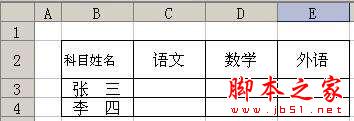
图1
第2步,将光标定位在科目与姓名的中间,再按“Alt 回车”键,如图2。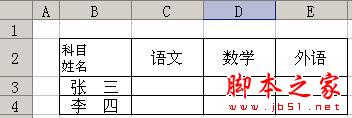
图2
第3步,在“科目”前面插入4个空格,如图3。
图3
第4步,右击要绘制作斜线表头的单元格,再单击“设置单元格格式”,在“边框”标签中单击斜线按钮(如图4),效果如图5。
图4
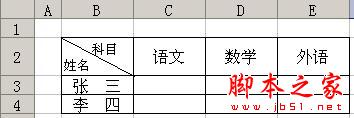
图5
灵活应用上述方法,再结合“直线”工具还可以制作出其它类型的斜线表头。
方法二:上标法
第1步,将文字(姓名科目)录入到要制作斜线表头的单元格中,并适当缩小文字的字号,其中斜线右边的文字在后,如图6。
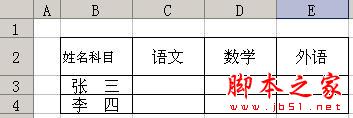
图6
第2步,单击要绘制作斜线表头的单元格,再在编辑栏中选中“科目”后右击,在弹出的快捷菜单中单击“设置单元格格式”,设置字号为16(“姓名”字号为10.5),并选中“上标”复选框后效果如图7。在WPS表格中如何巧用SUMIF函数筛选后求和销售业绩
在财务数据统计中,有时要对部分或特殊条件的数据进行筛选求和,例如工资表中同人名的奖金总和;或销售表中同产品的销量总和等
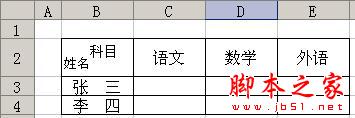
图7
第3步,同方法一第4步。上一篇:WPS表格输入以0为开头数字的方法 下一篇:在WPS表格中如何巧用SUMIF函数筛选后求和销售业绩
相关文章
- WPS教程 WPS2019怎么设置背景图片

WPS2019怎么设置背景图片呢?很多用户对此还不是很清楚,小编这里就给大家带来有关WPS2019怎么设置背景图片的回答,希望能够对大家有所帮助。......
2023-01-18
详细阅读 - WPS教程 WPS Office手机版怎么改文件名

WPS Office手机版怎么改文件名?当我们手机中的WPS Office软件需要修改文件名时,该怎么操作呢,怎么使用WPS Office手机版改文件名呢,WPS Office手机版怎么改文件名,下面就和小编一起来看看吧!......
2023-01-18
详细阅读 - WPS教程 手机版WPS office怎么重命名
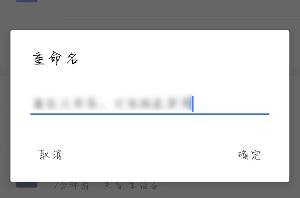
手机版WPS office怎么重命名?WPS Office手机版怎么改文件名?当我们使用手机版的WPS Office软件需要将文件修改一个名字该怎么操作呢,手机版WPS office怎么重命名,WPS Office手机版怎么改文件名,下面就和小编一起来看看吧!......
2023-01-18
详细阅读 - WPS教程 手机版WPS Office怎么改文件名

手机版WPS Office怎么改文件名?当我们手机中的文件名需要进行重命名时,该怎么使用手机版WPS Office进行重命名呢,手机版WPS Office怎么改文件名,WPS Office手机版怎么改文件名,下面就和小编一起来看看吧!......
2023-01-18
详细阅读 - WPS教程 手机版WPS Office怎么压缩文件
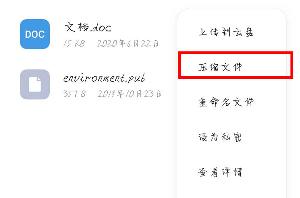
手机版WPS Office怎么压缩文件?手机版WPS Office文档怎么压缩?很多用户想知道WPS Office手机版里面的文件怎么压缩,怎么将文件压缩呢,手机版WPS Office怎么压缩文件,手机版WPS Office文档怎么压缩,下面就和小编一起来看看吧!......
2023-01-18
详细阅读
wps如何切换工作表及重命名工作表
在使用wps工作表时,我们可能会对多个工作表进行来回切换查看,今天为大家介绍一下如何切换工作表及重命名工作表。






